Hoe de standaardwebbrowser in Windows 10 te wijzigen

Microsoft Edge is de standaardwebbrowser in Windows 10 wanneer u een upgrade uitvoert, zelfs als u deze had ingesteld op Chrome of Firefox, en het is eenvoudig om terug te schakelen, hier is hoe.
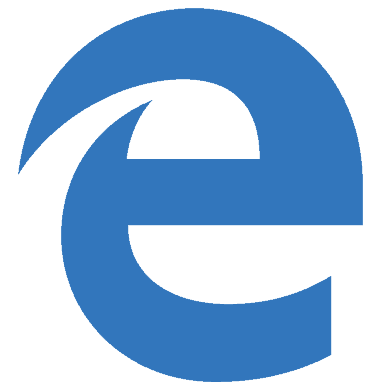
Dus misschien wilt u uw standaardbrowser makeniets anders totdat we die mogelijkheden in Edge in toekomstige updates krijgen. Het is een stuk eenvoudiger dan Mozilla's CEO Chris Beard wil dat gebruikers denken in zijn recente open brief aan Microsoft CEO Satya Nadella.
Over het wijzigen van uw browser terug naar Firefox schrijft Beard:
Er is nu meer dan twee keer zoveel muis nodigklikken, door inhoud bladeren en technische verfijning voor mensen om de keuzes die ze eerder in eerdere versies van Windows hadden gemaakt, opnieuw te bevestigen. Het is verwarrend, moeilijk te navigeren en gemakkelijk om te verdwalen.
Dat is een vrij krachtige uitspraak en beledigt de intelligentie van Windows-gebruikers. Je zou zelfs kunnen zeggen dat hij zijn eigen klanten beledigt die Firefox in Windows 10 willen gebruiken.
Dus, zonder verder gedoe, hier is een blik op het wijzigen van uw standaardbrowser na een upgrade naar Windows 10.
Wijzig de standaardwebbrowser van Windows 10
In het zoekveld type: standaard browser en druk op Enter. Of klik gewoon Kies een standaardbrowser vanaf de bovenkant van de zoekresultaten.
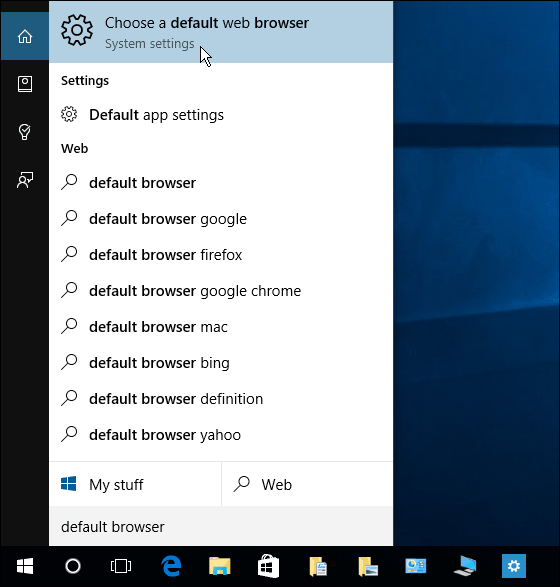
Dat brengt u rechtstreeks naar Instellingen> Systeem> Standaard-apps, waar de optie Webbrowser al is gemarkeerd. Zoals u ziet, is Edge momenteel ingesteld als standaard.
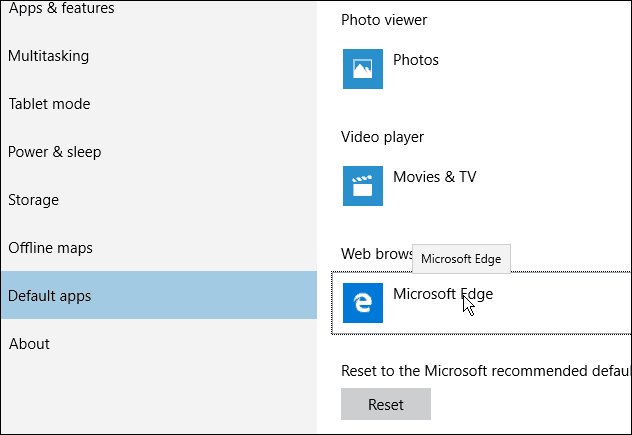
Om het te wijzigen, klik op Microsoft Edge en er verschijnt een menu met verschillende browsers die u op uw pc hebt geïnstalleerd. Kies degene die je wilt, afsluiten van het scherm, en je bent klaar!
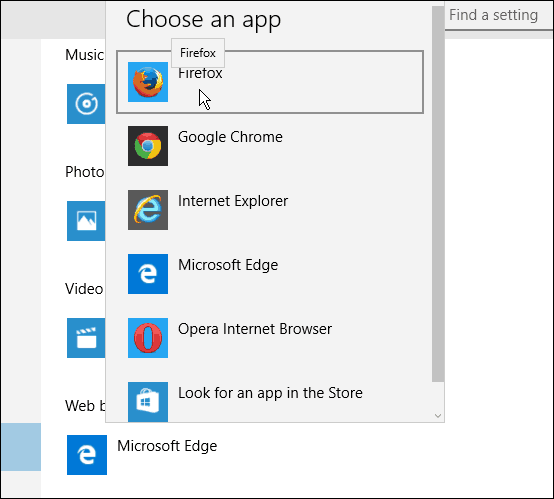
In de toekomst wordt elke keer dat u op koppelingen in uw e-mail of andere apps klikt, de browser van uw keuze geopend - niet Edge.
Ik hoop dat je daardoor niet verdwaald of in de war bent geraakt.
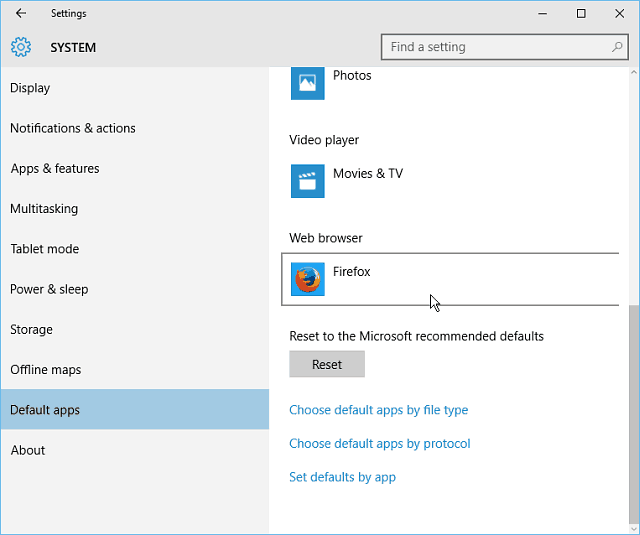
Nog een paar gedachten
De hierboven beschreven stappen zijn meestal gerichtdegenen onder u die een upgrade van Windows 7 naar Windows 10 hebben uitgevoerd of degenen die een upgrade van Windows 8.1 naar 10 hebben uitgevoerd. Als u een schone installatie van Windows 10 uitvoert, moet u de gewenste browser (s) opnieuw downloaden. En de eerste keer dat u Firefox uitvoert, wordt u gevraagd of u uw standaard wilt instellen - net zoals altijd.
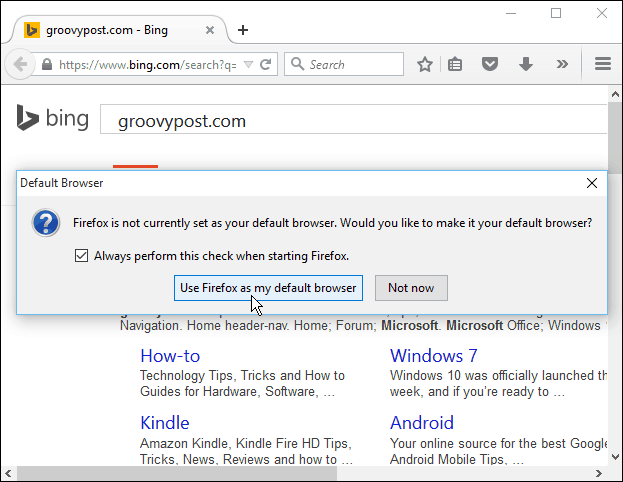
En interessant genoeg, de eerste keer dat ikgelanceerd Google Chrome, het liet een video zien die je precies liet zien hoe je het je standaardbrowser kunt maken (nogmaals, dezelfde stappen als hierboven). Als je nieuwsgierig bent, kun je de volledige video hier bekijken.
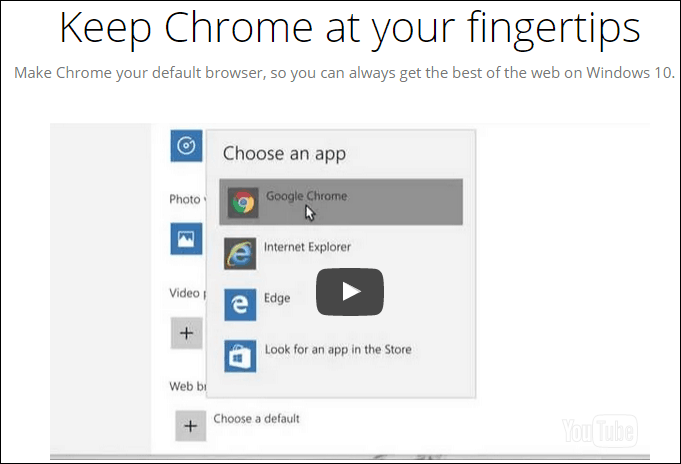
Het zal geen verrassing zijn dat Microsoft gaatom uw standaardwebbrowser tijdens het upgradeproces naar zijn eigen te veranderen. Microsoft wil u laten zien wat het te bieden heeft en wil dat u het gebruikt. Maar het is eenvoudig om het terug te zetten naar wat u maar wilt.
In plaats van woedend te worden dat het eenstap achteruit en beledig gebruikers, de CEO van Mozilla zou iets gelijkaardigs moeten doen als wat Google doet, of een bestemmingspagina hebben met de hierboven beschreven instructies.
Lees de volledige brief: een open brief aan de CEO van Microsoft: draai de klok niet terug op keuze en controle
Wat vind jij hiervan? Laat hieronder een reactie achter en laat ons uw mening weten!







![Stel Chrome in als uw standaardbrowser in iOS [Jailbreak]](/images/howto/make-chrome-your-default-browser-in-ios-jailbreak.jpg)


laat een reactie achter